RocketLeague 用のオーバーレイです。ゲーム自体と連携はせず、表示するメンバーの移動や勝敗カウントは手動で行います。手動で表示名や勝敗数を管理出来て、プライベートマッチ以外でも表示できて、PSやSwitchでプレイしているRocketLeagueをキャプチャして配信している人(私です)でも利用できるので、利便性が高めです(だと思っています)。
また、HASSHY TOOLS自体がTwitchと連携する仕様のため、特定のチャンネルポイントを交換した人は自動的にロビーに表示させることができます。(現在YouTubeチャット連携ができませんが、実装予定です。)

Contents
要件
- HASSHY TOOLSの導入(未導入・初期設定が済んでいない方はこちらを参照してください。)
使い方
- OBS
- ブラウザソースの追加(rlso.html)
- ブラウザソースの追加(rlso.html?content=lobby)※ロビーを表示させる場合
- 動作確認
- エントリー
- プレイヤー情報の変更
- テーブルの移動
OBS
ブラウザソースの追加(rlso.html)
OBSを起動し、[ソースの追加] から[ブラウザ] をクリックします。
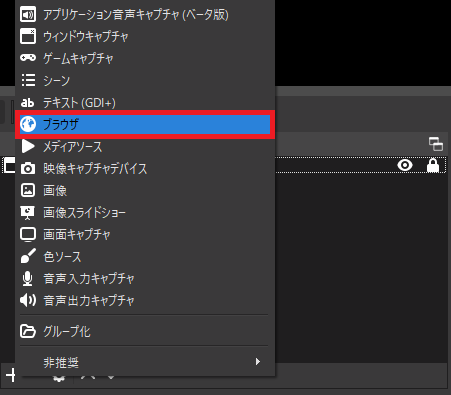
任意の名称を入力し、[OK] をクリックします。
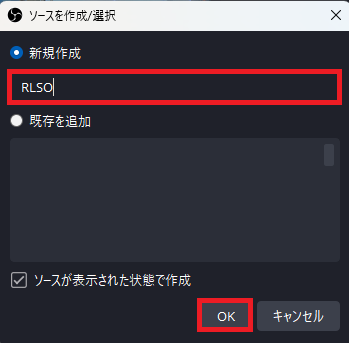
表示されたブラウザソースのプロパティウィンドウにて、下記の作業を実施します。
- [URL] に「https://84log.xii.jp/HASSHY_TOOLS/rlso.html」と入力します。
- [幅] に「1920」と入力します。
- [高さ] に「1080」と入力します。
- [表示されていない時にソースをシャットダウンする] と[シーンがアクティブになったときにブラウザの表示を更新する] にチェックを入れます。
- [OK] をクリックします。
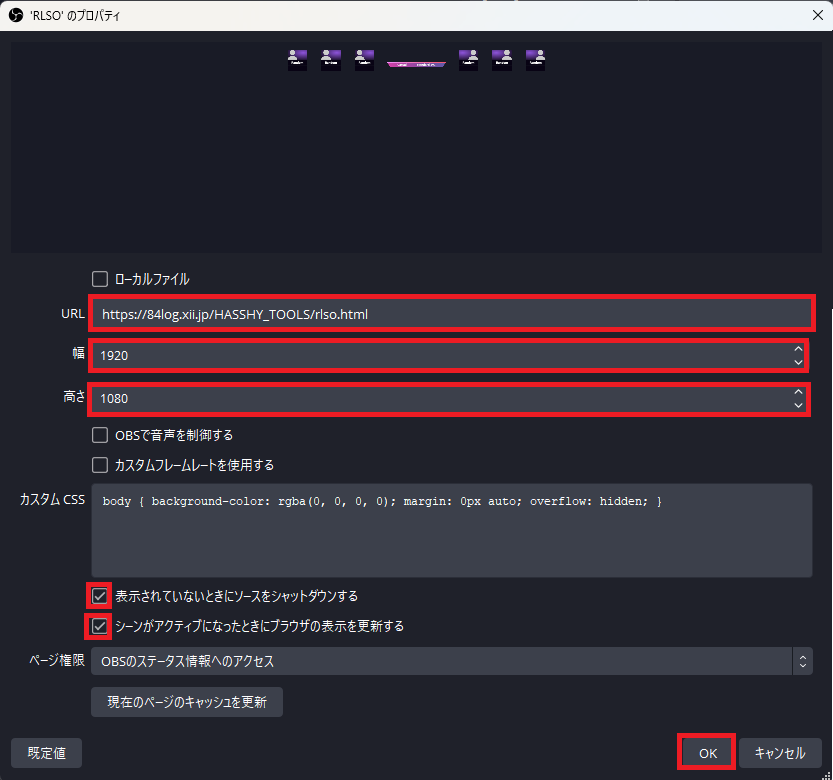
ブラウザソースの追加(rlso.html?content=lobby)※ロビーを表示させる場合
OBSを起動し、[ソースの追加] から[ブラウザ] をクリックします。
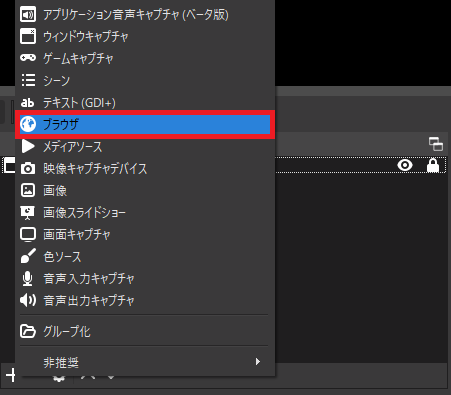
任意の名称を入力し、[OK] をクリックします。
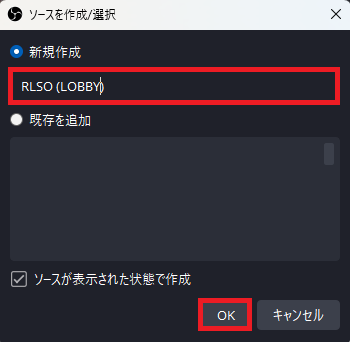
表示されたブラウザソースのプロパティウィンドウにて、下記の作業を実施します。
- [URL] に「https://84log.xii.jp/HASSHY_TOOLS/rlso.html?content=lobby」と入力します。
- [幅] に「300」と入力します。※値は任意です。必要に応じて調整してください。
- [高さ] に「400」と入力します。※値は任意です。必要に応じて調整してください。
- [表示されていない時にソースをシャットダウンする] と[シーンがアクティブになったときにブラウザの表示を更新する] にチェックを入れます。
- [OK] をクリックします。
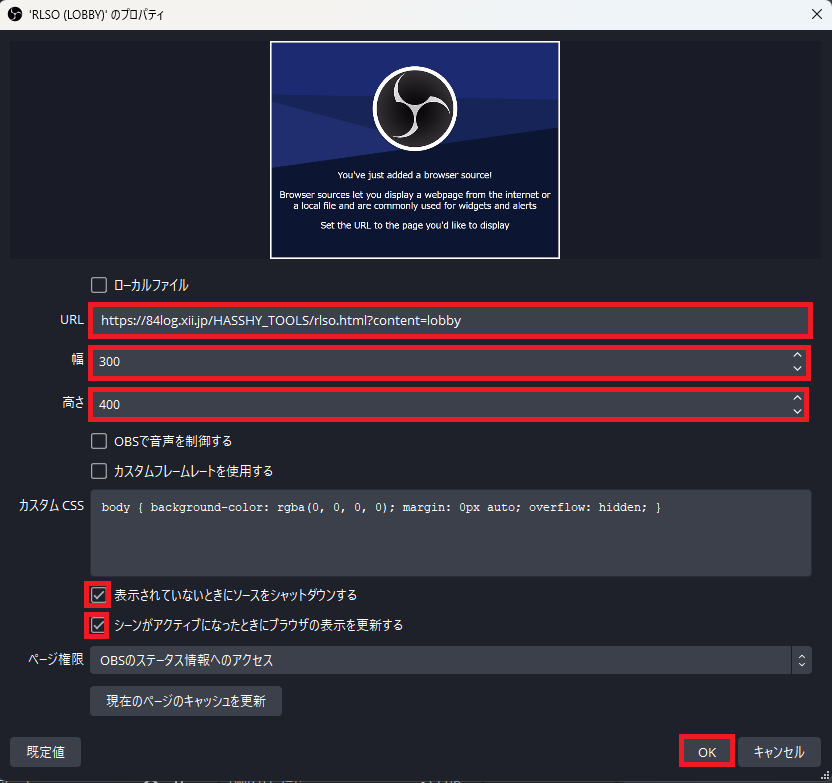
ロビーのソースが表示されるので、任意の位置に移動します。
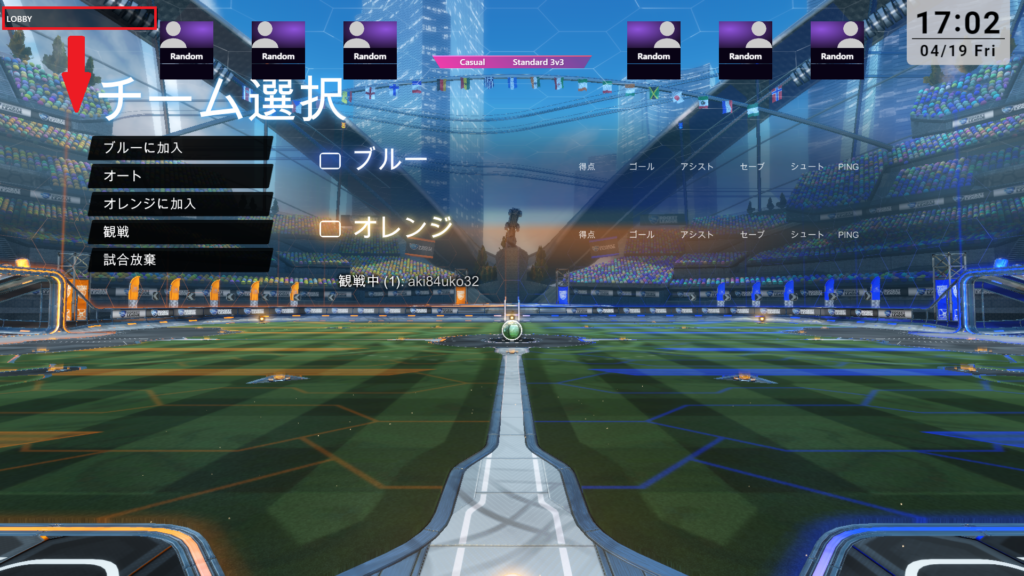
RLSOの設定
RLSOの設定
「HASSHY TOOLS」ドッグから「ツールの起動」をクリックします。(ツールや動きがおかしい場合は、ここで右クリックして「再読み込み」をクリックします。)
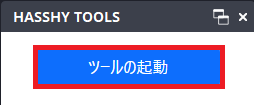
ツールのサイドメニューから「RLSO」をクリックします。
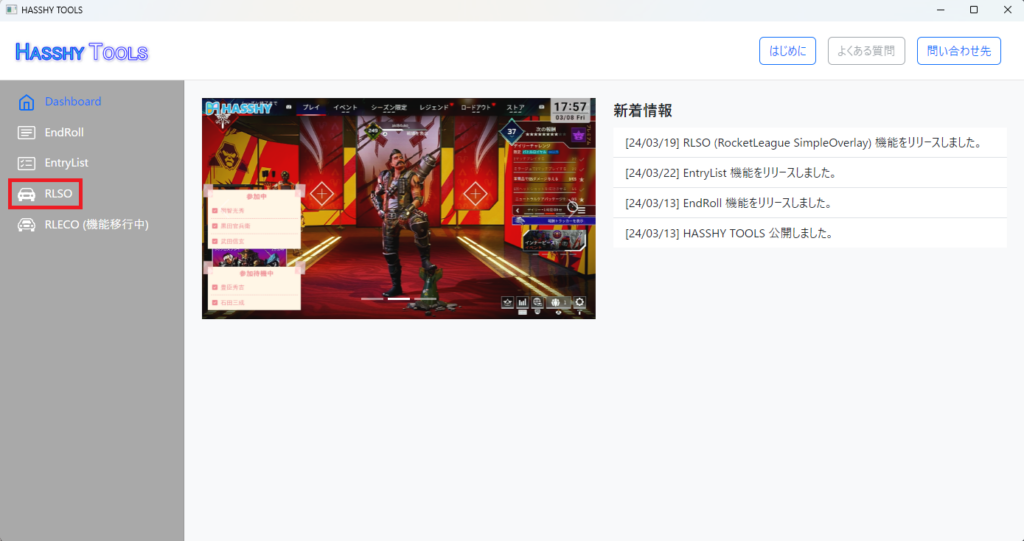
設定(歯車)アイコンをクリックします。
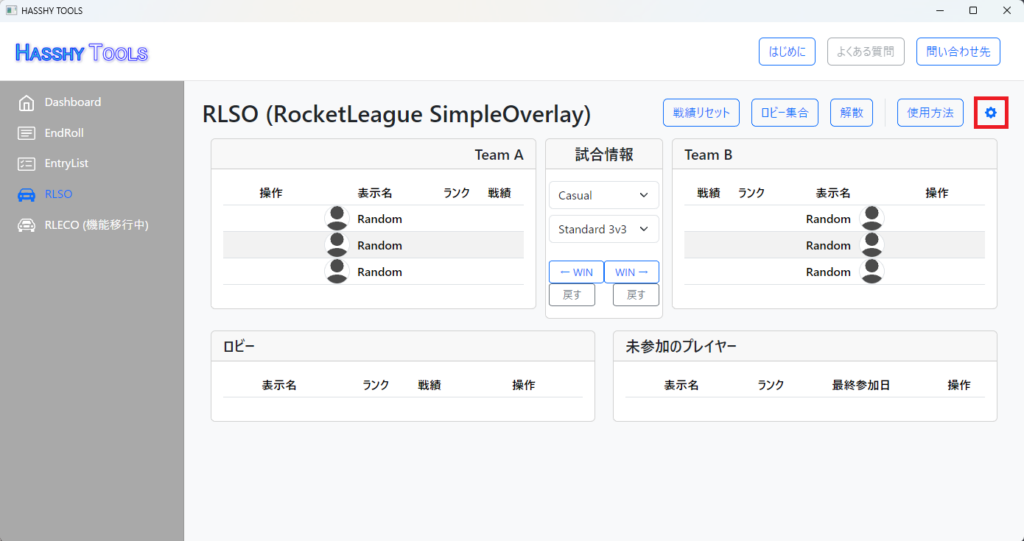
任意の設定を行い、保存アイコンをクリックします。
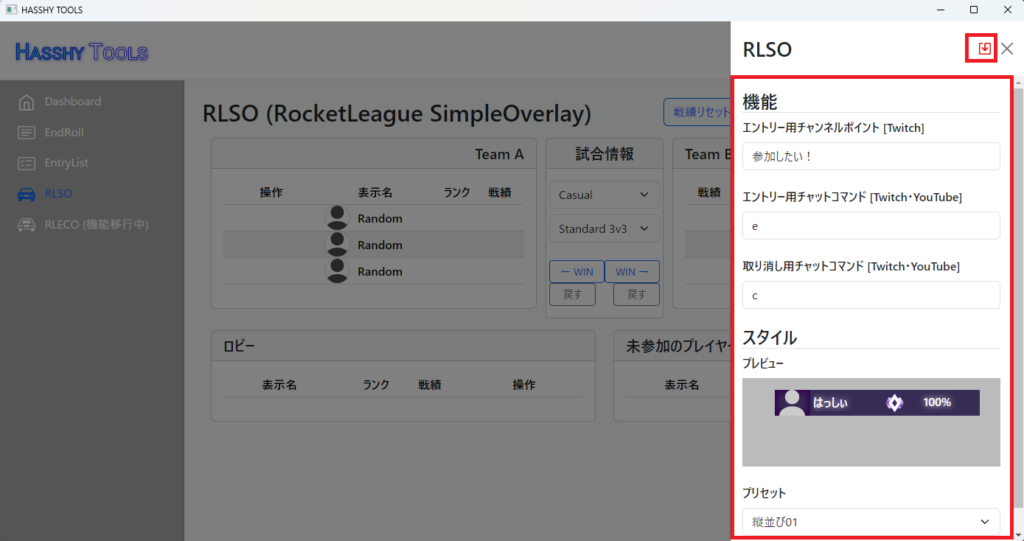
動作確認
エントリー
「エントリー用チャンネルポイント」もしくは「エントリー用チャットコマンド」に入力した内容を元に、チャンネルポイントを交換もしくはチャットを入力し、ロビーに自分が表示されることを確認します。
- 画像は、Twitchで設定しているアイコンが自動的に設定されます。
- ユーザーが画像を更新した場合は自動で更新されます。
- 表示名は、Twitchで設定している表示名が自動的に設定されます。
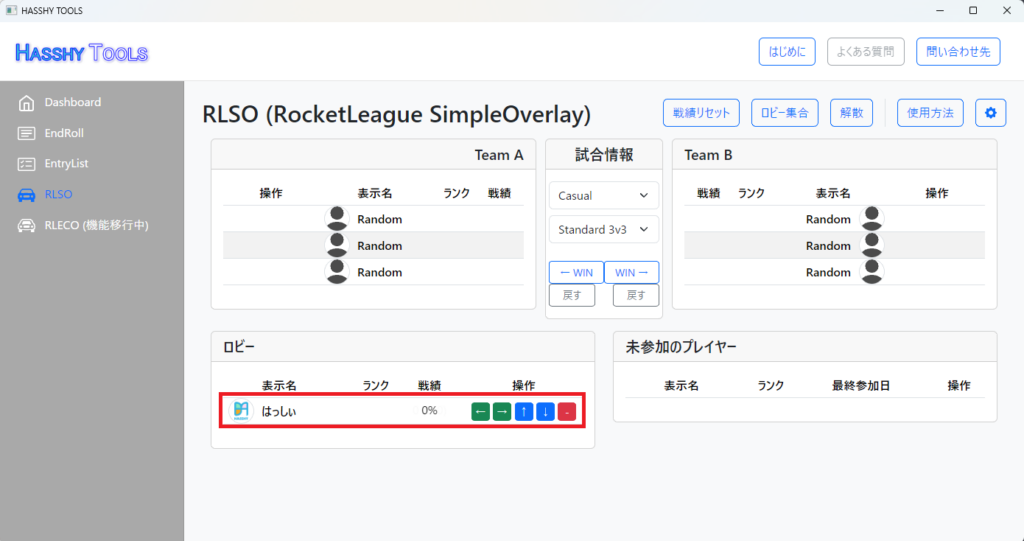
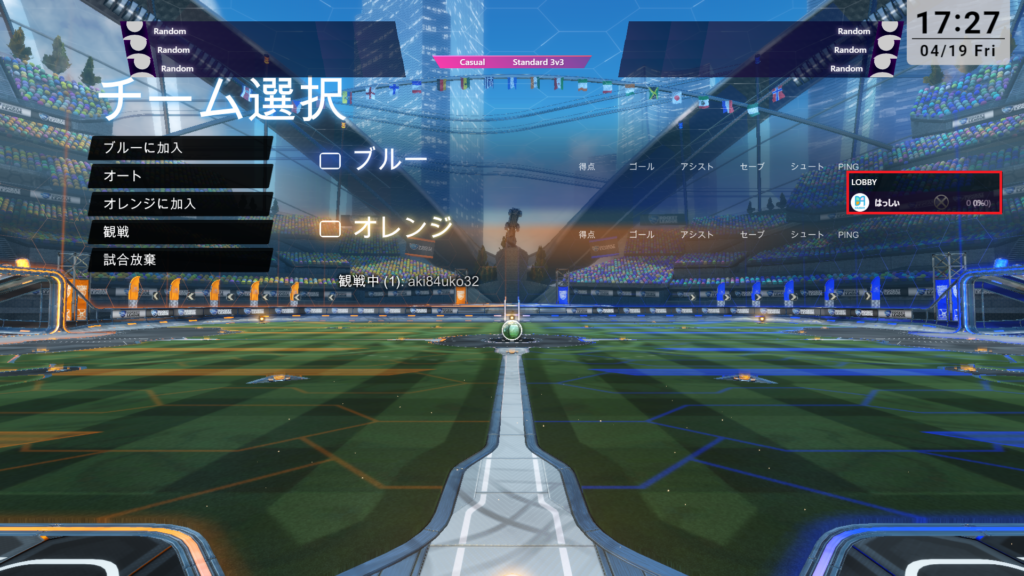
プレイヤー情報の変更
プレイヤーの「表示名」をクリックします。
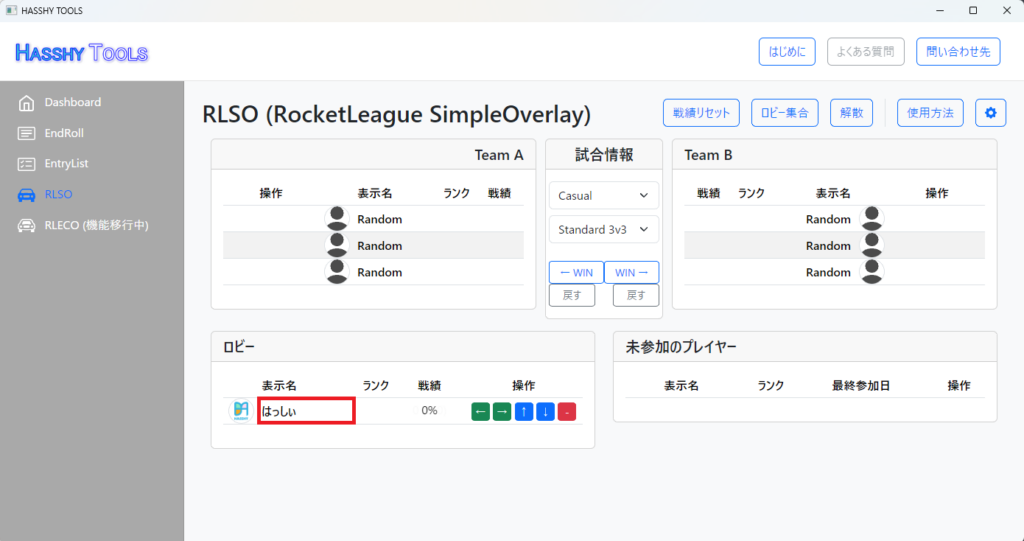
プレイヤー情報を更新して、「保存して閉じる」をクリックします。
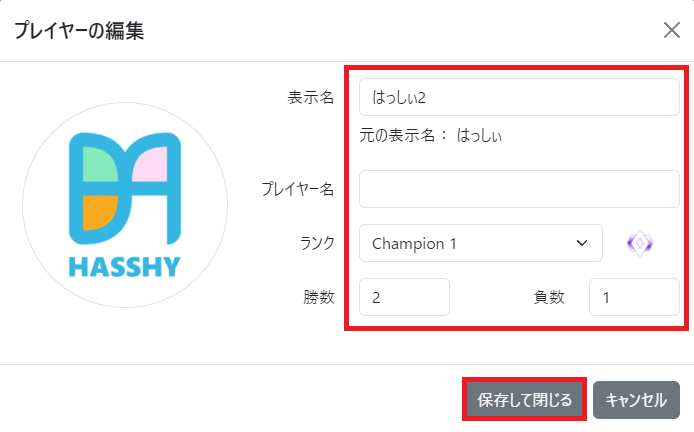
プレイヤー情報が更新されていることを確認します。
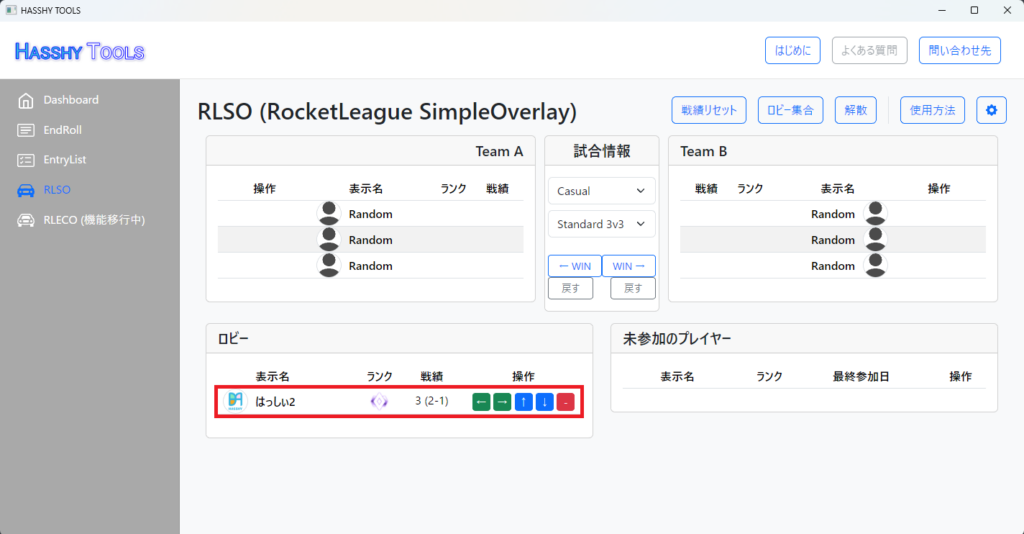
テーブルの移動
プレイヤーの「操作」列にある任意のボタンをクリックし、各種テーブル間が移動できることを確認します。
- 緑の「←」「→」ボタン:指定した方向のチームのテーブルへ移動します。
- 青の「↑」「↓」ボタン:同じテーブル内で表示順を変更します。
- 赤の「-」ボタン(チームテーブルにいるとき):「ロビー」テーブルへ移動します。
- 赤の「-」ボタン(ロビーテーブルにいるとき):「未参加のプレイヤー」テーブルへ移動します。
- 赤の「×」ボタン(未参加のプレイヤーテーブルにいるとき):プレイヤー情報を削除します。
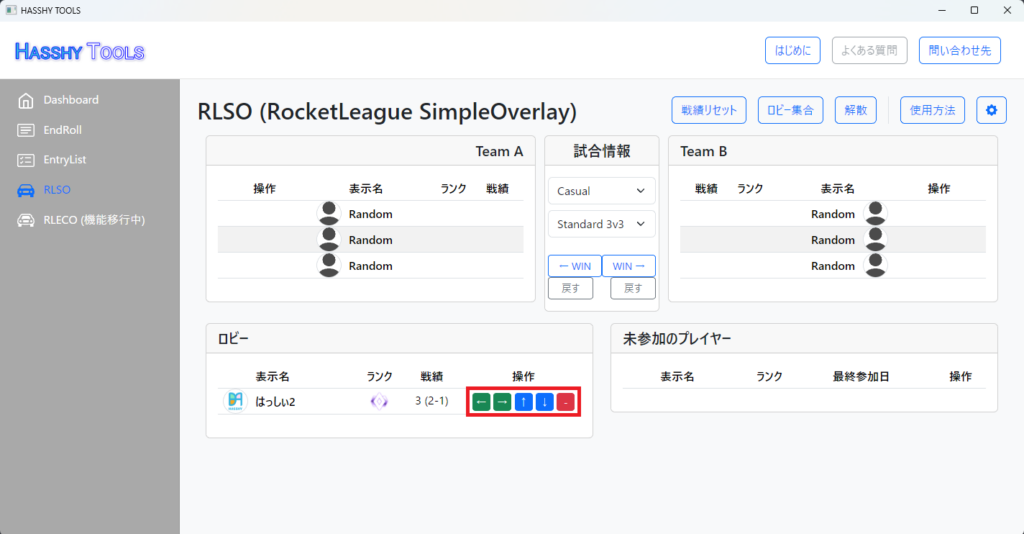
ライセンス
MITライセンスです。使用報告不要ですが、いただけると嬉しいです。
また、使用された場合は、こちらのツールやブログをご紹介いただけますと、同じように使ってみたい方に広がっていって、配信がより盛り上がっていくと思うので、気が向いたらプロフィール欄等でご紹介ください。
さいごに
仲良くしてね。
(よければフォローもして、コメントもいただければ嬉しいです^^)